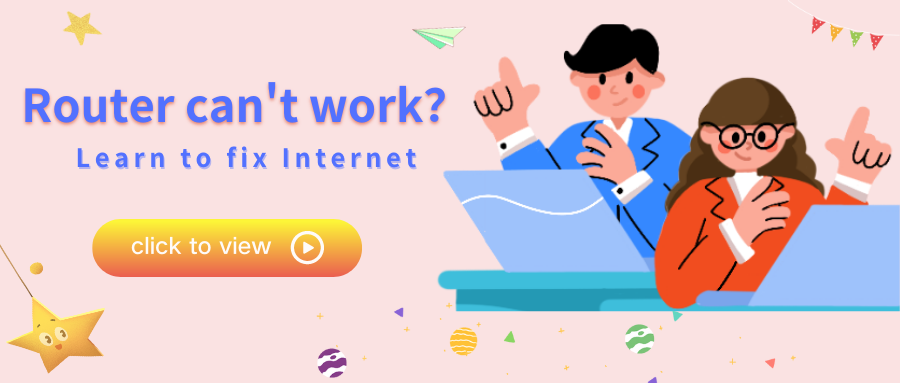Sie sind hier
Huawei AX3 PRO Einführung des Internetschutz-Routers für Kinder
Inhalt
- Einführung in Router
- 1. Einstellung über die Smart Life App
- 2. Stellen Sie die Ein-Tasten-Trennung ein
- 3. Legen Sie Installationsbeschränkungen fest
- 4.set URL-Blacklist
- 5. Stellen Sie die zulässige Zeit zum Surfen im Internet ein
- 6. Legen Sie die erlaubte Zeit zum Surfen im Internet fest
- 7.set Internet-Zeitstatistiken
- 8. Legen Sie Erinnerungen für die Kinderbetreuung fest
Internetschutz-Router für Kinder Einführung: Huawei AX3 PRO
Mit der Entwicklung des Internets sind die heutigen Studenten immer mehr untrennbar mit dem Internet verbunden. Zum Beispiel werden in der QQ-Gruppe verschiedene Aushänge, Hausaufgaben, Stanzen und andere Unterrichtsaufgaben der Lehrer erledigt, so dass die heutigen Grund- und Sekundarschüler grundsätzlich Handys brauchen, aber sie sind schließlich noch jung, also ist es unvermeidlich, dass sie verwenden Mobiltelefone, um Dinge zu tun, die nichts mit ihrem Studium zu tun haben, und sogar, um Hausaufgabenantworten über Mobiltelefone zu überprüfen. Außerdem sind die Eltern jetzt mit der Arbeit beschäftigt, so dass sie überhaupt keine Aufsichtsrolle spielen können. Zu diesem Zeitpunkt ist ein Router mit Internetschutzfunktion für Kinder zu einem guten Helfer für Eltern geworden, um ihre Kinder zu beaufsichtigen.
Heute stelle ich den AX-Router von Huawei mit Internetschutzfunktion für Kinder vor (Router der AX-Serie, die das 802.11ax-Protokoll unterstützen und abwärtskompatibel sind: 802.11ac, 802.11g, 802.11n-Protokoll. Der AX-Router wird auch als wifi6-Router bezeichnet. Theoretisch Die maximale Übertragungsrate beträgt 9,6 Gbit/s, was 1,2 GB pro Sekunde entspricht, wenn es in eine übliche Download-Geschwindigkeit umgewandelt wird. Der AX-Router kann in Bezug auf Übertragungsgeschwindigkeit, Stabilität usw. als eine aktualisierte Version des AC-Routers angesehen werden. Große Verbesserung. ) , Huawei AX3 PRO.
Der Huawei AX3 PRO Router unterstützt nicht nur WIFI6, sondern auch MESH-Netzwerke. Da die Sendeleistung von Routern in meinem Land begrenzt ist, wird das Signal, egal wie High-End-Router sind, nach dem Durchgang durch zwei Wände sehr schlecht sein. Wenn es sich bei Ihrem Haus um eine große Wohnung handelt, ist es unvermeidlich, dass das Signal tote Stellen aufweist, insbesondere bei Zweifamilienhäusern und Villen. Das Signal des mehrstöckigen Musters wird schlechter sein. Mesh Networking ist derzeit die beliebteste Lösung für die WLAN-Signalabdeckung zu Hause. Es kann das ganze Haus mit demselben WLAN-Namen (dh derselben SSID) abdecken, und die Internetgeräte können automatisch und nahtlos zwischen verschiedenen Geräten wechseln. Sie brauchen sich keine Sorgen zu machen. Mesh-Netzwerke unterstützen kabelgebundene + drahtlose Hybridnetzwerke und sind sehr bequem und flexibel zu konfigurieren, und der Effekt ist sehr gut. Derzeit unterstützen fast alle neuen Router der großen Router-Hersteller ihre eigene Mesh-Technologie. Der Kauf eines neuen Routers muss Mesh-Netzwerke unterstützen. Denken Sie daran, dass nur Router der gleichen Marke miteinander ein Mesh-Netzwerk bilden können!
Konzentrieren wir uns auf die Online-Schutzfunktion für Kinder des Huawei AX3 PRO. Diese Funktion kann die Internetzugangsberechtigungen von kabelgebundenen/drahtlosen Zugangsterminals steuern. Nachdem das Endgerät eines Familienmitglieds über die Smart Life-App auf dem Mobiltelefon/Tablet zum Internetschutz für Kinder hinzugefügt wurde, unterstützt es das Einstellen der Ein-Tasten-Trennung, alle zulassen, meine Gewohnheit, Spielbeschränkung, Videobeschränkung, soziale Beschränkung, Zahlungsbeschränkung für das Schutzgerät, Installationsanwendungsbeschränkungen, URL-Blacklist, Internetzugangszeit, Internetzugangszeit, Erinnerung an die Kinderpflege, Hilfe für Familienmitglieder (insbesondere Minderjährige), um korrekte Internetgewohnheiten und einen gesunden Internetzugang zu entwickeln.
Notiz:
• Der Router als sekundärer Router unterstützt derzeit nicht die Einrichtung des Internetschutzes für Kinder über die Smart Life App unter Wi-Fi-Relay, Zhilian oder Bridging.
• Wenn der Router mit einem Huawei-Router oder einem Drittanbieter-Router mit ausgeschaltetem Zhilian-Schalter über ein Netzwerkkabel kaskadiert wird, um sekundäres Routing durchzuführen (d. h. der WAN-Port des sekundären Routings ist mit dem LAN-Port des Upstream-Routings verbunden). ), unterstützt es die Einstellung des Internetschutzes für Kinder.
• Einem einzelnen Router können bis zu 16 Kindersicherungen hinzugefügt werden.
• Unterstützt keine Internetschutzeinschränkungen für Kinder auf Fernsehern und Set-Top-Boxen.
I. Einstellung über die Smart Life App
1. Verbinden Sie das Telefon/Tablet mit dem WLAN des Routers.
2. Öffnen Sie die Smart Life App und melden Sie sich bei der HUAWEI ID an, die an den Router gebunden ist.
3. Klicken Sie auf der Startseite der Smart Life APP auf „Heimnetzwerk“ und dann auf „Zur Router-Startseite gehen“, um die Router-Verwaltungsseite aufzurufen, wie unten gezeigt:

4. Klicken Sie auf Internetzugang für Kinder >, um den Schutz des Internetzugangs für Kinder zu aktivieren, und wählen Sie das Gerät aus.




5. Entfernen Sie das geschützte Gerät
Wenn Sie ein geschütztes Gerät entfernen möchten, klicken Sie oben auf der Seite Internetschutz für Kinder auf Gerät entfernen. Wie nachfolgend dargestellt:

6. Klonen Sie die Lösung auf andere Geräte
Wenn Sie den A-Geräteplan mit den eingerichteten Schutzregeln auf das B-Gerät kopieren möchten, klicken Sie oben auf der Seite für den untergeordneten Online-Schutz auf Klonen nach... und wählen Sie dann das einzustellende Gerät in der Geräteliste aus.

Zweitens: Ein-Tasten-Trennung einstellen/Alle zulassen/Benutzerdefiniert
Klicken Sie für das Gerät auf die Ein-Tasten-Trennung, alle zulassen und meine benutzerdefinierte Schaltfläche.

• „Trennung mit einem Klick“, „Alle Berechtigungen“ und „Benutzerdefiniert“ haben die höchste Priorität. Wenn eine dieser drei Funktionen aktiviert ist, werden sie nicht durch andere Regeln eingeschränkt. Zum Beispiel:
Apps dürfen derzeit installiert werden. Wenn die Verbindung sofort getrennt wird, kann das geschützte Gerät nicht auf das Internet zugreifen und Apps installieren.
Die Installation der Anwendung ist derzeit untersagt. Wenn alle Zulassungen aktiviert sind, kann das geschützte Gerät die Anwendung installieren.
Die Installation von App A ist derzeit untersagt. Wenn Sie „Meine Anpassung“ aktivieren und die Installation von App A zulassen, lässt das geschützte Gerät die Installation von App A zu.
• „Trennung mit einem Klick“, „Alle zulassen“ und „Benutzerdefiniert“ sind die Regeln, die vorübergehend am Tag in Kraft treten. Nach 24:00 Uhr des Tages kehrt die Regel in ihren ursprünglichen Zustand zurück.
•Nach der Ein-Klick-Trennung kann das Gerät nicht auf das Netzwerk zugreifen, aber der Router blockiert den Zugriff des Geräts nicht, d. h. das Gerät ist immer noch online.
1. Ein-Tasten-Trennung: Unterstützt Einstellungen für geschützte Geräte: Sofortige Trennung, Trennung nach 10 Minuten, Trennung nach 30 Minuten, Trennung nach 1 Stunde. Klicken Sie auf Ein-Tasten-Trennung und legen Sie sie im Dropdown-Optionsfeld fest.

2. Alle zulassen: Nach dem Öffnen wird das geschützte Gerät nicht durch andere Regeln eingeschränkt und das Internet wird sofort wieder aufgenommen. Klicken Sie auf Alle zulassen, um wirksam zu werden.

3. Mein Benutzerdefiniert: Sie können einige Anwendungen vorübergehend so steuern, dass sie sich im benutzerdefinierten Modus mit dem Netzwerk verbinden. Klicken Sie auf My Custom , kreuzen Sie die Anwendung nach Bedarf in der Liste der zulässigen Anwendungen an und klicken Sie zum Speichern auf Öffnen.

•Mein benutzerdefinierter Modus kann nur alle Apps in der benutzerdefinierten App-Liste verwalten, aber keine Apps, die nicht in der Liste enthalten sind. Nachdem der benutzerdefinierte Modus aktiviert wurde, dürfen nur die ausgewählten Apps eine Verbindung zum Netzwerk herstellen, und die Apps, die nicht in der Liste markiert sind, können nicht normal verwendet werden.
• Alle Apps in der Liste meiner benutzerdefinierten Detailseite werden regelmäßig entsprechend den Mainstream-Apps auf dem aktuellen Markt aktualisiert. Wenn die App, die Sie verwalten möchten, nicht in der Liste enthalten ist, können Sie oben rechts auf der entsprechenden Seite auf die nicht gefundene App klicken und den App-Namen eingeben. Klicken Sie dann auf OK. Der Beamte wird den Antrag entsprechend der tatsächlichen Situation erhöhen, wie in der folgenden Abbildung dargestellt:

Drittens legen Sie Spiel-/Video-/Social-/Payment-/App-Installationsbeschränkungen fest
Der Standardschalter für Spiel/Video/Social/Zahlung/installierte Anwendung ist aktiviert, und alle Anwendungen in der Anwendungsliste Spiel/Video/Soziale/Zahlung/installierte Anwendungen können sich mit dem Netzwerk verbinden. Sie können auf den Schalter klicken, um die Spiel-/Video-/Social-/Payment-/Installationsfunktionen auszuschalten. Nachdem der Schalter ausgeschaltet wurde, können alle Anwendungen in der entsprechenden Anwendungsliste keine Verbindung zum Netzwerk herstellen. Sie können auch auf klicken, um die Detailseite aufzurufen, die Anwendung in der Anwendungsliste nach Bedarf deaktivieren oder erneut aktivieren und zum Speichern auf das „√“ in der oberen rechten Ecke klicken.
Nachdem der Schalter eingeschaltet wurde, dürfen nur die ausgewählten Anwendungen eine Verbindung zum Netzwerk herstellen, und die nicht aktivierten Anwendungen können keine Verbindung zum Netzwerk herstellen.
Der Schalter Spiel/Video/Soziales/Bezahlen/Anwendung installieren entspricht der Steuerung des Hauptschalters. Auch wenn nur einige Anwendungen in der Anwendungsliste markiert sind, können alle Anwendungen in der Anwendungsliste nach dem Ausschalten des Schalters keine Verbindung zum Netzwerk herstellen.


Sie können auch den grünen WeChat-Modus auf der sozialen Schnittstelle aktivieren. Nach der Aktivierung unterliegen WeChat-Miniprogramme, Minispiele, Videokonten, Zahlungen usw. einigen Schutzbeschränkungen.
•Wenn die Zahlung mit Alipay oder Huawei Wallet verboten ist, ist die Nutzung der gesamten Anwendung von Alipay oder Huawei Wallet verboten.
•Wenn die QQ-Wallet-Zahlung verboten ist, sind alle Zahlungsverhalten verboten und die Nutzung anderer Funktionen wird nicht eingeschränkt.
•Wenn die WeChat-Zahlung verboten ist (rote Umschläge und Überweisungen sind nicht eingeschränkt), kann WeChat 10 Minuten lang nicht kommunizieren, wenn festgestellt wird, dass immer noch WeChat-Zahlungsverhalten vorliegt (z. B.: Aufladen von Spielwährung usw.).
• Spiel-/Video-/Social-/Payment-/Installationsanwendungen können je nach Routermodell, Routerversion, App-Version und vielen anderen Faktoren einschränken, welche Anwendungen eingeschränkt werden können. Bitte beziehen Sie sich auf die tatsächliche Betriebsschnittstelle. Wenn die Anwendung, die Sie verwalten möchten, nicht in der Liste enthalten ist, können Sie unten auf der entsprechenden Seite auf Ich möchte Feedback klicken, den Namen der Anwendung eingeben und auf OK klicken. Der Beamte wird den Antrag entsprechend der tatsächlichen Situation erhöhen, wie in der folgenden Abbildung dargestellt:
Viertens: Richten Sie die URL-Blacklist ein
Der URL-Blacklist-Modus in der Funktion „Kinder-Internet“ ist standardmäßig deaktiviert. Nach der Aktivierung können die URLs in der Blacklist nicht mehr auf das Internet zugreifen. Sie können Blacklist-URLs hinzufügen, um unerwünschte Websites nach Bedarf zu blockieren. Ein einzelnes an den Router angeschlossenes Gerät unterstützt das Hinzufügen von bis zu 64 Websites.
Klicken Sie für das Gerät auf die Schalterschaltfläche, um die URL-Blacklist-Funktion zu aktivieren, und klicken Sie dann auf den Bereich um die Schaltfläche, um die Detailseite aufzurufen.

Klicken Sie unten, um eine Blacklist-URL hinzuzufügen, geben Sie die URL ein und klicken Sie auf OK, die Einstellung ist erfolgreich.
Nachdem die URL-Blacklist-URL erfolgreich hinzugefügt wurde, wird sie in der Blacklist-Liste angezeigt. Wenn Sie sie löschen möchten, klicken Sie rechts neben der URL auf Löschen. Gleichzeitig kann diese Funktion auch die Suchmaschinen im Browser einschränken, darunter: Baidu, Google, Sogou, 360 Search und andere Mainstream-Suchmaschinen. Wie gezeigt:


Fünftens: Stellen Sie die erlaubte Zeit zum Surfen im Internet ein
Sie können die maximale Zeit festlegen, die das geschützte Gerät jeden Tag im Internet surfen darf, nach der das Gerät nicht mehr auf das Internet zugreifen kann. Klicken Sie nach „Einstellungen für den Zeitraum“ auf Einstellungen, legen Sie den Zeitraum und die Zeit für den Internetzugang fest und klicken Sie auf OK.


•Die Internetzeit gilt nur während der Internetzeit. Beispiel: Wenn der Internet-Zeitraum nicht eingestellt ist und nur die maximale Internet-Zugriffszeit des geschützten Geräts auf 6 Stunden am Montag eingestellt ist, kann das Gerät nach 6 Stunden durchgehendem Internetzugang nicht mehr auf das Internet zugreifen der Tag am Montag; Wenn die maximale Internetzugangszeit am Montag auf 6 Stunden eingestellt ist, und nur wenn der Zeitraum von 8:00 bis 23:00 Uhr auf das Internet zugreifen darf, kann das Gerät während der 8 :00-23:00 Zeitperiode am Montag.
•Die Zeitspanne für den Internetzugang muss separat eingestellt werden, und die nicht eingestellte Zeit ist standardmäßig nicht begrenzt. Zum Beispiel: Stellen Sie die maximale Internet-Zugriffszeit nur am Montag auf 6 Stunden ein, dann kann die restliche Zeit außer Montag standardmäßig für den Zugriff auf das Internet verwendet werden.
Die im Internet verbrachte Zeit basiert hauptsächlich auf dem aktuellen Datenverkehr. Wenn Sie beispielsweise ein Video mit einer Dauer von 1 Stunde ansehen und die tatsächliche Pufferzeit des Videos 10 Minuten beträgt, wird die Onlinezeit nur als 10 Minuten gezählt (die Videowiedergabe generiert keinen Datenverkehr).
•Die Modi „Alle zulassen“ und „Benutzerdefiniert“ haben die höchste Priorität. Wenn nach dem Einstellen der Internetzugangszeit die Modi „Alle zulassen“ und „Benutzerdefiniert“ aktiviert sind, wird auch die Internetzugangszeit generiert, und selbst wenn die Internetzugangszeit aufgebraucht ist, wird sie durch den Internetzugang beeinflusst Zeit. Das geschützte Gerät kann weiterhin im Internet surfen. Daher kann die an diesem Tag online verbrachte Zeit die zulässige Online-Zeit überschreiten.
•Wenn die Internetzugriffszeit des Geräts abgelaufen ist, kann das Gerät nicht auf das Netzwerk zugreifen, aber der Router blockiert den Zugriff des Geräts nicht, d. h. das Gerät ist immer noch online.
•Die aktuelle App-Oberfläche unterstützt generell 16 Einstellungen für die Dauer des Internetzugangs.
Sechstens: Stellen Sie die zulässige Zeit zum Surfen im Internet ein
•Klicken Sie auf Internet-Zeiträume zulassen > Gehen Sie zu Einstellungen > Zeiträume hinzufügen, um Internet-Zeiträume zu bearbeiten.
•Drücken und halten Sie den Zeitraum, den Sie löschen möchten, und klicken Sie auf „Löschen“, um den festgelegten Internetzeitraum zu löschen.
•Wenn der Internetzugangszeitraum eingestellt ist, kann nur der eingestellte Zeitraum auf das Internet zugreifen, und der nicht eingestellte Zeitraum kann nicht auf das Internet zugreifen.
•Wenn sich das Gerät außerhalb des Internetzugangszeitraums befindet, kann das Gerät nicht auf das Netzwerk zugreifen, aber der Router wird den Zugriff des Geräts nicht blockieren, d. h. das Gerät ist immer noch online.
•Die aktuelle App-Oberfläche unterstützt im Allgemeinen 16 Internet-Zeitraumeinstellungen.

Sieben, Erstellung von Statistiken über die Internet-Zugriffszeit
Die Statistik der Internetzeit ist in gestern, heute und die letzten sieben Tage unterteilt. Sie können sehen, wie lange das geschützte Gerät in den letzten sieben Tagen gestern, heute und diese Woche verwendet wurde. Klicken Sie auf „Internetzeitstatistik“, um mehr anzuzeigen.
•Die im Internet verbrachte Zeit basiert hauptsächlich auf den aktuellen Verkehrsstatistiken, und die statistischen Daten können von der tatsächlichen Nutzungszeit abweichen (Beispiel: Wenn Sie ein Video mit einer Dauer von 1 Stunde ansehen, beträgt die tatsächliche Videopufferzeit 10 Minuten, dann wird die Internetzeit nur für 10 Minuten gezählt).
•Einige Anwendungen generieren nach dem Eintritt in den Hintergrund noch Datenverkehr und werden auch in die Nutzungszeitstatistik aufgenommen. Daher können die Dauerstatistiken größer sein als die tatsächliche Nutzungsdauer.

Achtens: Legen Sie Erinnerungen für die Kinderbetreuung fest
Klicken Sie in der Kinderbetreuungserinnerung auf Ungebunden. Klicken Sie nach dem Binden von WeChat auf Child Care Reminder, um den Erinnerungstyp in der Liste nach Bedarf zu aktivieren.


• Erinnerungen zum Surfen im Internet während der Schlafenszeit, drücken Sie einmal jede Nacht.
• Drei Arten von Erinnerungen für Geräte online, Zahlungswarnung und Lernen werden jede halbe Stunde gepusht.
•Nach dem Einstellen der Kinderbetreuungserinnerung erhält Ihr gebundener WeChat eine Nachrichtenerinnerung vom öffentlichen Konto „HUAWEI WiFi“, wenn das Gerät der Kinder die Erinnerung auslöst. Klicken Sie hier, um die detaillierten Informationen anzuzeigen.
Das Obige dreht sich alles um die Internetschutzfunktion für Kinder des Huawei AX3 PRO Routers. Ist die Funktion sehr leistungsfähig und praktisch? Natürlich hat dieser Router neben der Internetschutzfunktion für Kinder noch viele weitere praktische Funktionen. Ich werde sie hier nicht einzeln erklären. Später werden wir andere Marken von Routern mit Internetschutzfunktion für Kinder vorstellen. Den Kauflink des Routers, diesen Router, haben Sie sich verdient.
 IP
IP